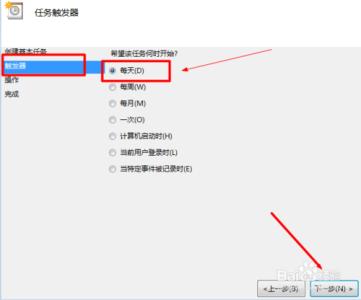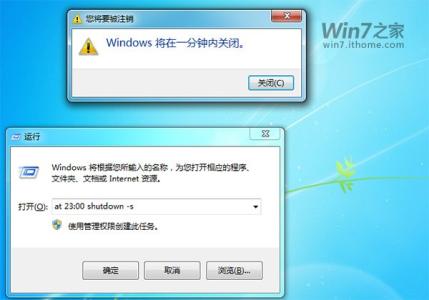电脑操作系统有自动关机命令,方便大家设置关机操作。下面小编将用通俗易懂的方法,方便大家设置自动关机,请看下面的方法吧。
电脑自动关机命令如何设置――方法/步骤电脑自动关机命令如何设置 1、
自动关机命令
在开始菜单“运行”输入shutdown.exe-s关机、shutdown.exe-a取消关机、shutdown.exe-f 强行关闭应用程序、shutdown.exe-l 注销当前用户、shutdown.exe-r关机并重启、shutdown.exe-t时间 设置关机倒计时。设置关闭前的超时为xxx秒。对于windows2003系统,有效范围是0-600,默认为30。
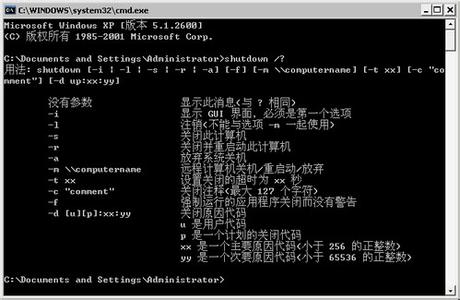
电脑自动关机命令如何设置――电脑怎么设置自动关机
电脑自动关机命令如何设置 1、
定时关机
电脑定时关机怎么设置?在桌面上新建一个“快捷方式”,并在其中的向导“位置”中输入(默认安装盘为C盘):C:windowssystem32tsshutdn.exe10/powerdown/DELAY:01,其中10为关机的延迟时间,/DELAY:01为电源关闭延迟时间。其实这里说的定时关机是利用“计划任务”程序将这个“快捷方式”加入进去,然后设置为XX时间关机,例如每晚22:00。
电脑自动关机命令如何设置 2、
倒计时关机
想不想倒计时关机呢?在“开始”→“运行”中输入“shutdown-s-t30”后确定,就可以在30秒后自动关闭计算机,其中的30是关机的倒计时秒数,也可以自定义输入,如果想取消倒计时关机,还可以输入“shutdown-a”。
电脑自动关机命令如何设置――定时关机怎么设置电脑自动关机命令如何设置 1、
如果怕麻烦,可以把这段复制到TXT文本里面,然后把这个文本的后缀名改成.bat的批处理文件,以后要用直接双击就可以了,如果要取消关机,在命令行输入shutdown-a就行。还有一个超级简单的办法,挂个迅雷或千千静听,设置一下几点定时关机就OK。
 爱华网
爱华网